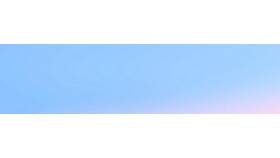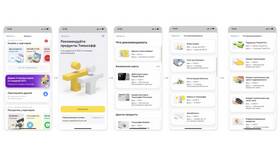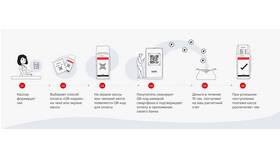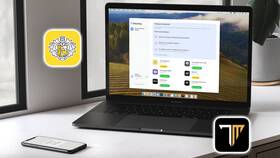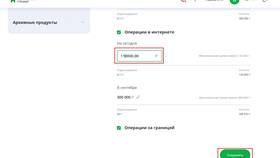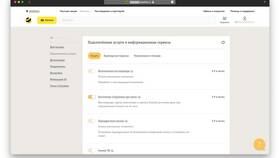Подключение смарт-приставки к услугам Ростелеком позволяет получить доступ к интерактивному телевидению и дополнительным сервисам. Рассмотрим процесс настройки оборудования.
Содержание
Необходимое оборудование
- Смарт-приставка Ростелеком (SML-482, SML-292 и др.)
- Телевизор с HDMI-входом
- Ethernet-кабель или доступ к Wi-Fi сети
- Пульт дистанционного управления
- Блок питания приставки
Физическое подключение
- Соедините приставку с телевизором через HDMI-кабель
- Подключите приставку к роутеру Ростелеком (проводное или беспроводное соединение)
- Включите питание приставки в электросеть
- Выберите соответствующий источник сигнала на телевизоре
Настройка подключения
| Тип подключения | Действия |
| Проводное | Автоматическая настройка при подключении кабеля |
| Wi-Fi | Выберите сеть в настройках → Введите пароль |
Активация услуг
- Введите логин и пароль из договора с Ростелеком
- Дождитесь завершения авторизации (2-5 минут)
- Примите лицензионное соглашение
- Обновите программное обеспечение при необходимости
Настройка телевидения
| Опция | Рекомендации |
| Качество изображения | Авто или 1080p (для HD-телевизоров) |
| Звук | Стерео или Dolby Digital (при поддержке) |
| Родительский контроль | Настройте при необходимости |
Решение распространенных проблем
- Нет изображения - проверьте HDMI-соединение и источник сигнала
- Ошибка авторизации - перепроверьте логин/пароль
- Медленная работа - перезагрузите приставку и роутер
- Пропадает сигнал - проверьте целостность кабелей
Дополнительные возможности
- Доступ к VoD (видео по запросу)
- Функция "Умный дом" через приставку
- Онлайн-кинотеатры и стриминговые сервисы
- Возможность записи эфира на внешний носитель